高速かつ簡単!無料でAVIファイルをMP4に変換する方法
皆さん、手持ちのAVIファイルを持ち運びできる携帯機器のスマートフォンやPSP、3DSなどで再生したいが再生できない状況に悩んでいますか。そのような悩みがあれば、AVIファイルをほぼすべてのデバイス、プラットフォームとの互換性があるMP4に変換するのは最善の選択だと思います。で、本文は、専用ソフトおよびオンラインツールを使って、簡単且つ高速にAVIをMP4に変換する方法をご紹介しましょう。
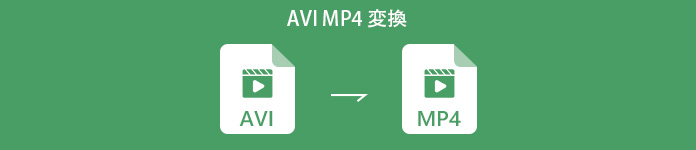
お薦め!プロの変換ソフトでAVIをMP4に変換
AVIをMP4に変換する必要がある場合は、Vidmore 動画変換という変換ソフトは最善の解決策を提供しています。このソフトは、AVIをMP4に変換するだけでなく、MOV、MKV、M4V、FLAV、WAV、MP3、M4Aなど様々な動画・音声ファイルの変換がサポートしています。また、自分なりの特別な動画を作成したいなら、搭載されている多彩な編集機能を活用できます。で、AVIをMP4に変換するやり方は見ましょう。
Step 1、ファイルを追加
ダウンロードボタンをクリックして、このAVI MP4 変換ソフトをダウンロードしインストールして、立ち上げます。「変換」のタブで「ファイルを追加」ボタンをクリックして変換したいAVIファイルを追加します。

Step 2、ファイルを編集
「編集」ボタンをクリックすることで編集画面が開きます。ここでは、追加された動画を回転・クロップしたり、エフェクト・フィルターを調整したり、ウォーターマーク・字幕を追加したりすることができます。編集できたら、「OK」ボタンをクリックすることを忘れないでください。

Step 3、ファイルをカット
要らない部分がある場合、複数のファイルを一つに結合する必要がある場合、「カット」機能で簡単に実現できます。また、出力する前にプレビューウィンドウで最終効果を確認できます。
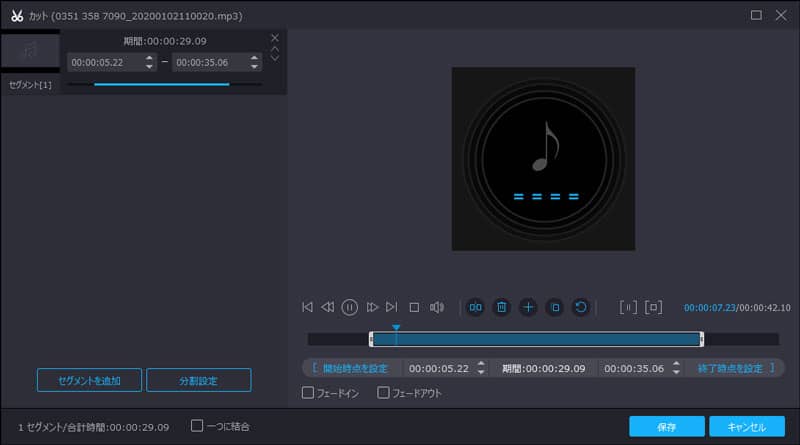
Step 4、出力形式を選択
そして、インタフェースの右側にある「出力形式」のドロップダウンメニューを開いて、「ビデオ」タブで出力形式MP4を選択するか、または直接検索欄にMP4を入力して選択してください。また、歯車みたいなアイコンをタップして、エンコーダーやビットレートなどのパラメーターも設定可能です。

Step 5、AVIをMP4に変換
最後、保存先を指定して、「変換」ボタンを押せば、AVIをMP4に変換してパソコンに保存できます。
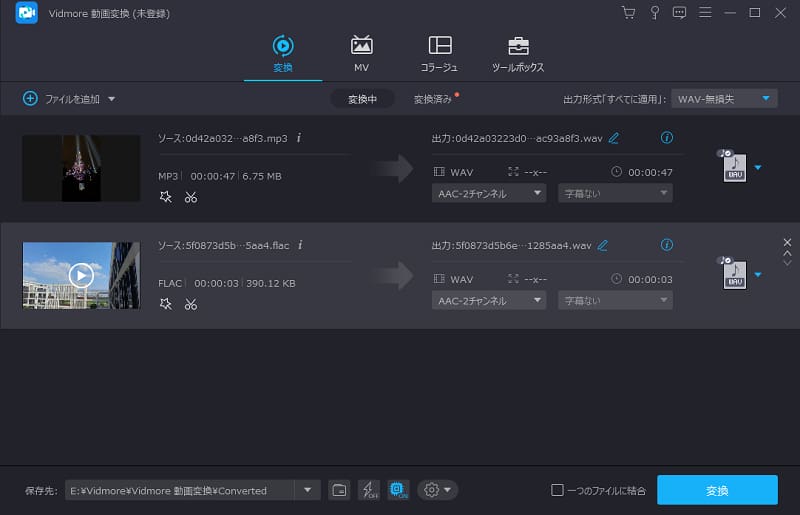
Vidmore 動画変換はAVIからMP4への変換ができる他、動画から音声への変換、動画から音声の抽出、編集機能により、ビデオに透かしの追加などもサポートします。興味があれば、このソフトをダウンロードして使ってみてください。
使いやすいフリーオンラインサイトでAVIをMP4に変換
上記の多機能を一本に凝らすVidmore 動画変換専用ソフトを使うほかに、オンラインでAVIからMP4への変換に対応可能なオンラインサイトも数多くあります。下記は、その中から、三つの使いやすいオンラインサイトをご紹介したいと思います。
Vidmore オンラインフリー動画変換
Vidmore フリーオンライン動画変換はWindowsおよびMac OSのウェブで完全無料で使えるオンラインサービスです。無損失でAVIをMP4に変換できるほか、OGV、MKV、WMV、MOV、FLVなどの動画形式、MP3、AAC、M4Aなどのオーディオ形式もサポートしていて、使い方も簡単です。では、Vidmore フリーオンライン動画変換で AVIをMP4に変換する手順を説明します。
Step 1、ファイルを追加
「変換するファイルを追加」ボタンをクリックすることでこのオンラインツールを起動して、変換したい AVIファイルをブラウザにアップロードします。
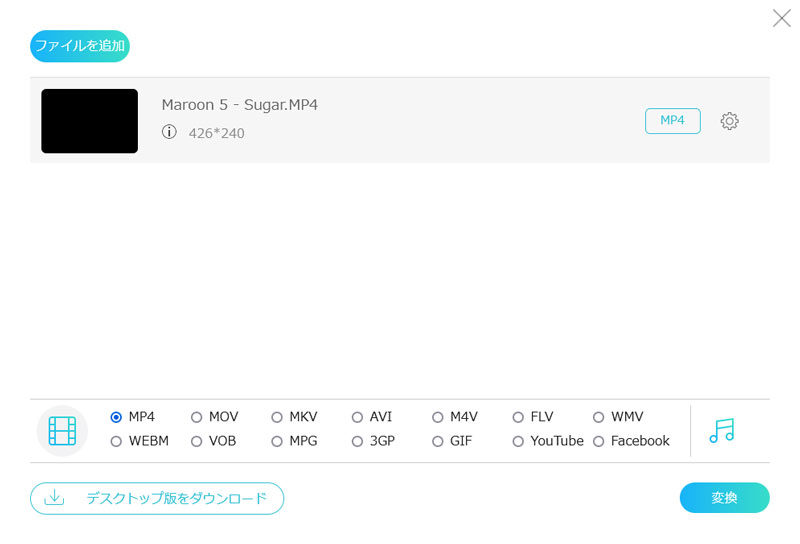
Step 2、動画ファイルを変換
画面の一番下にあるビデオアイコンをクリックして出力形式を MP4 に設定します。必要があれば、ビデオエンコーダーやチャンネルなど各パラメーターを自由に調整することが可能です。最後、「変換」ボタンを押すと、AVIからMP4を変換します。
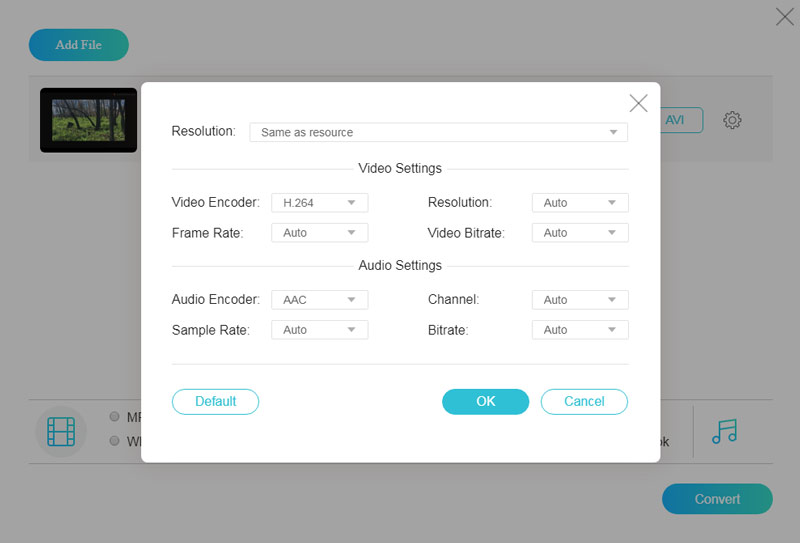
2.Online Video Converter
公式サイト:https://video-converter.com/ja/
Online Video Converterはお使いのブラウザですぐにAVI動画ファイルをMP4に変換する無料のウェブアプリです。このアプリはAVI、MPEG、MOV、MKVなど300種類を超える動画フォーマットをサポートしています。また、出力する前に動画の解像度やサイズなどを変更することも対応可能で、しかもファイルの数に制限はありません。AVIをMP4に変換するには便利なツールと言えます。
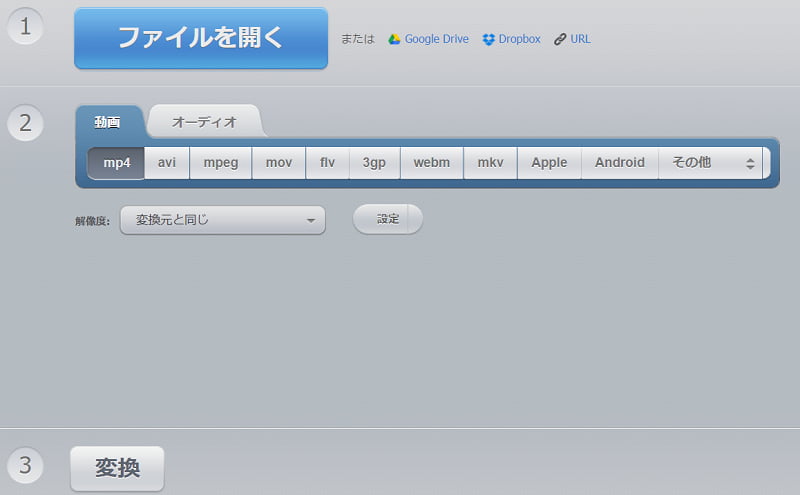
MP4COMPRESS
公式サイト:https://www.mp4compress.com/ja/avi-to-mp4-converter/
MP4COMPRESSは一切支払の要らない、誰でも無料で使える動画変換ツールとして、お使いのウェブブラウザからオンラインでAVI動画ファイルをMP4へ素早く変換できます。使い方も簡単です。変換したいAVIファイルを選択して変換ボタンを押すだけで作業完了です。また、アップロードされたファイルや変換されたファイルは、数時間後にサーバーから自動的に削除されますので、安心に使えます。
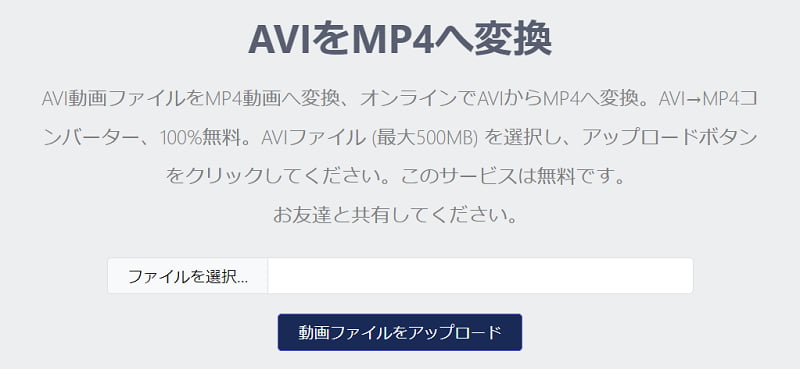
結論
以上は、専用の変換ソフトおよびオンラインツールを使って、簡単且つ高速にAVIファイルをMP4に変換する方法の紹介でした。オンラインサイトを使う時に、もしウイルス感染やプライバシーの安全を心配すれば、Vidmore 動画変換という専用ソフトを使いましょう。
よくある質問(FAQ)
Q1.AVIとMP4の違いは何ですか。
AVIとMP4は一般的な動画フォーマットですが、いくつかの差異があります。AVIと比べると、MP4の方がよりよい画質と音質を提供し、対応しているデバイスも多いです。AVIはマイクロソフトに開発され、Windows専用のファイル形式というイメージがあり、多くのデバイスにはサポートされていません。
Q2.なぜAVIからMP4への変換は必要ですか。
MP4ファイルの互換性が高いので、ほぼすべてのデバイスやプラットフォームに対応しています。それより、一部のAVIファイルは、非Windowsプレーヤーで再生できない場合があります。そのようなまずい状況を防ぐため、AVIからMP4への変換は必要になります。
Q3.AVIをMP4に変換できるフリーソフトはありますか。
あります。例えば、RealPlayer、HandBrake、XMedia Recodeなどの評判がよく、人気があるソフトはお薦めです。初心者でもプロでも気軽に使えます。

 手軽に3GPをMP3に変換(一括変換)する方法
手軽に3GPをMP3に変換(一括変換)する方法 実用!APEファイルをMP3、FLAC、WAVなどに変換する方法を解説
実用!APEファイルをMP3、FLAC、WAVなどに変換する方法を解説 お薦めのFLAC WAV 変換ソフト・オンラインツールまとめ
お薦めのFLAC WAV 変換ソフト・オンラインツールまとめ